使用笔记本的用户都知道win7系统的右下角任务栏是有“电源”的图标,当笔记本电脑没有连接电源的时候,我们随时可以通过这个电脑图标来检测电池的剩余电量。可是有时候会发现这个电源消失了,对于很多用户都是没办法找回的,那么这时候我们该怎么办呢?其实出现这种情况大多是我们下载了一些插件软件所导致的,那么来看看如何解决这个问题吧。
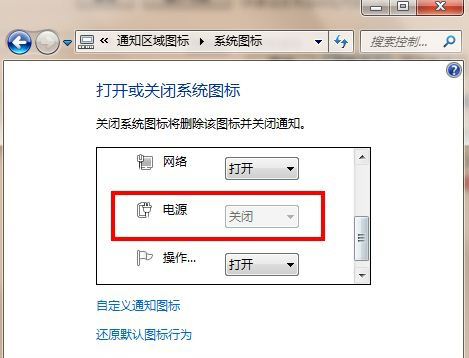
本本Win7系统下任务栏“电源”控制图标消失,找到了问题所在。
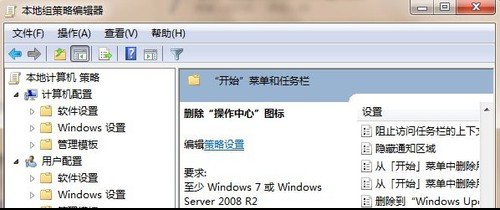
使用组合键“Win7功能键”+R运行“gpedit.msc”命令,并进入到本地组策略编辑器内。如上图所示,选择“开始菜单和任务栏”,并在这个目录下选择“删除操作中心图标”选项。
恢复“电源”图标
选择“删除操作中心图标”项目,在随后弹出的对话框中,我们看到了三个提示的状态选项分别为“未配置”、“已启用”、“已禁用”。
大家的该项提示状态中,很可能所提示的状态就没有处在“未配置”这个位置上,不过也有可能有的用户状态是这个,那么这里我们需要来选定这个“未配置”的状态。然后确认后退出对话框。

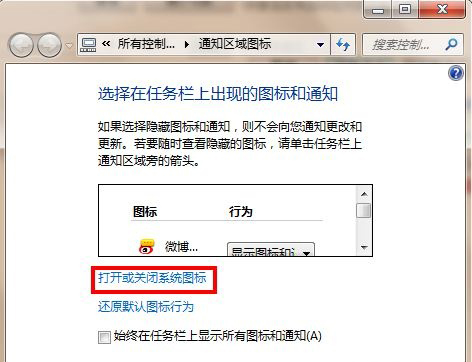
以上只在本地组策略中对删除“操作中心”图标选项中作了查看或者是稍微修改,其实操作的过程就是这么简单,下面可以查看一下修改之后的效果了,如上图所示,在Win任务栏中找到“自定义”任务栏选项,并打开“打开或关闭系统图标”,查看一下吧。
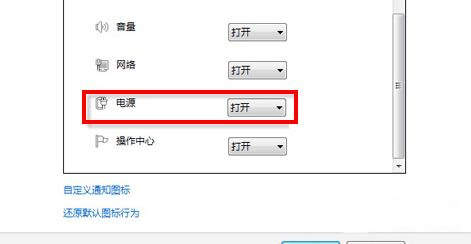
大家看到以上的方法很简单,只是运用到了“gpedit.msc”命令,打开本地组策略,并对操作中心的图标进行略微的管理一下,本本上的“电源”图标就又能恢复回来了。
在win7系统出现电源图标不显示我们首先是要找出问题所在,然后再通过教程中的方法“对症下药”,那么想必你的问题也会很轻松的迎刃而解。






















 1173
1173

 被折叠的 条评论
为什么被折叠?
被折叠的 条评论
为什么被折叠?








